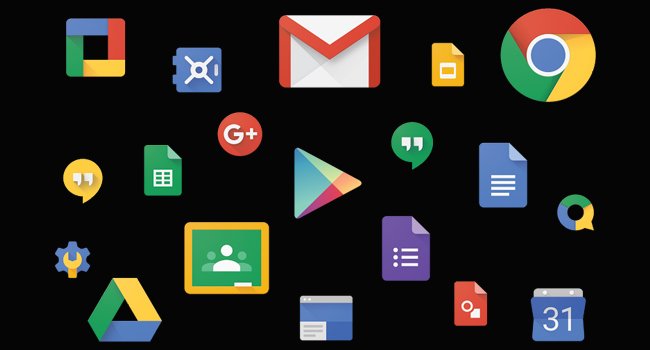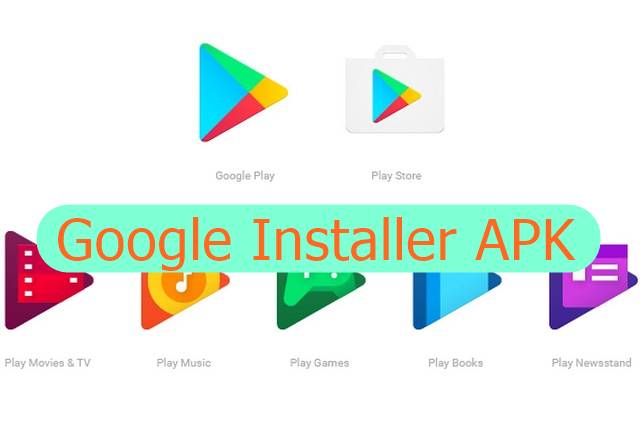Для чего нужен гугл инсталлер
Table of Contents:
Программы Google, многие из которых доступны для бесплатной загрузки, могут открыть пользователям новый мир компьютерных функций. Однако многие из этих программ поставляются с дополнительными надстройками, которые пользователь может найти громоздкими. Одной из таких программ является установщик Google, известный как Google Updater. Эта программа обеспечивает актуальность различных компонентов программного обеспечения Google, установленных на вашем компьютере.
GoogleUpdater.exe
Почему это появляется
Программа установки Google загружается на ваш компьютер каждый раз, когда вы устанавливаете программный продукт Google на свой компьютер. Он также может быть предварительно установлен на вашем компьютере, если вы покупаете новый компьютер с использованием любого программного обеспечения Google. После того, как Программа обновлений Google будет установлена на вашем компьютере, она будет использоваться для обработки загрузки и установки любого другого программного обеспечения Google, которое вы добавляете на свой компьютер; дубликаты программного обеспечения программы установки не нужно устанавливать.
Использование Updater
Разверните установщик Google, дважды щелкнув значок программы обновлений Google на рабочем столе или на панели задач вашего компьютера. Нажмите на опцию «Исследовать продукты Google». Откроется список приложений Google, которые вы можете загрузить и установить на свой компьютер; щелкнув по одному из них, вы начнете процесс загрузки. Вам не нужно использовать Google Updater для ручной установки каких-либо обновлений программного обеспечения, если вы не отключили автоматические обновления в меню «Настройки».
Как удалить
Чтобы удалить программу установки Google, сначала необходимо удалить все программы Google, с которыми работает программа обновления. Это можно сделать непосредственно из программы обновлений Google, выделив каждую программу Google, находящуюся в разделе «Мой список программ», а затем нажав кнопку «Удалить». После удаления всех остальных частей программного обеспечения Google выделите «Программу обновлений Google» в «Моем списке программного обеспечения» и нажмите «Удалить», чтобы удалить его с компьютера.
Простые вопросы: что такое шрифт и что такое семейство шрифтов?
Что такое шрифт? Что такое семейство шрифтов? Когда были впервые изобретены шрифты? Каковы характеристики шрифта? Как хранятся шрифты в Windows?
Что такое 802.11ax, 802.11ad, 802.11ac и 802.11n? что такое Wi-Fi 6, Wi-Fi 5 и так далее?
Что такое Wi-Fi 6, Wi-Fi 5 или Wi-Fi 4? Что такое 802.11ax, 802.11ac или 802.11n? Что означают эти аббревиатуры? Что такое 802.11ad?
Что такое стекло гориллы? что такое 2.5d стекло? как они сравниваются?
Что такое Gorilla Glass? Что это значит? Что такое 2.5D стекло? Есть ли разница? Какое стекло лучше или долговечнее?
Fix Google Installer Not Showing In Tencent Gaming Buddy (Декабрь 2021).
Для чего нужен гугл инсталлер
Если вы читали технические новости, то, возможно, знаете о проблемных отношениях между США и Китаем. Некоторым мобильным устройствам, разработанным в Китае, было запрещено использовать Google Apps.
Например, если у вас есть смартфон Huawei или Honor 2020 года, вы не сможете запускать Google Apps на своем устройстве. Итак, чтобы справиться со всеми подобными проблемами, мы нашли универсальное решение, которое позволит вам запускать Google сервисы на любом неподдерживаемом смартфоне.
Что такое установщик Google?
Google Installer — это программный пакет, который позволяет вам устанавливать Google Apps на любой неподдерживаемый смартфон Android. Например, если у вас смартфон Huawei или Honor без Google сервисов, установщик Google может принудительно установить GApps на ваше устройство.
Простыми словами, с помощью Google Installer вы можете установить и запустить все Google-приложения на любом устройстве Android.
Особенности установщика Google
Хотя это простое приложение, оно имеет множество функций. Ознакомьтесь с некоторыми интересными функциями этого приложения.
Загрузите и установите Google Installer Apk (Gapps)
Теперь, когда вы хорошо знакомы с установщиком Google, пришло время узнать, как установить его на устройство Android.
Вот так просто вы можете установить и использовать Google Installer на вашем Android устройстве.
Установите установщик Google на MIUI 8 и MIUI 9
Если на вашем телефоне установлена китайская версия MIUI 8 или MIUI 9, то вам нужно следовать этому методу.
Вот так вы можете установить и использовать установщик Google на устройствах Xiaomi.
Установщик Google для телефонов Meizu
Если вы используете смартфон Meizu, вам необходимо выполнить некоторые из простых шагов, приведенных ниже. Выполнив указанные действия, вы сможете без проблем использовать все Google приложения.
Вот так вы можете установить и использовать Google Installer Apk на устройствах Meizu.
Для чего нужен гугл инсталлер
Дамы и Господа,
в связи с участившимися вопросами касаемо установки Google Play Services через HotApps, после обновления прошивки (Flyme 5), решил написать простую, но действенную инструкцию.
Проблема встречается на прошивках с литерой «A» и «G», в связи с тем что, в «A» прошивках Google Play Services не было изначально и совсем недавно их убрали из «G» прошивок.
Если Вы обновили прошивку без очистки (Clear data), то делайте очистку из recovery (выключить телефон, зажать VolumeUp + Power) и после загрузки системы устанавливайте Google Play Services из Hot Apps (предложение установки должно появиться в шторке после загрузки устройства).
Чтобы проблем не было, сделаем Google Play Services системными.
*************
Инфо актуально для Flyme 4/5.
Дамы и Господа,
в связи с участившимися вопросами касаемо установки Google Play Services, решил написать простую, но подробную инструкцию.
Если Вы прошили (обновили/откатили/сбросили данные) Ваше устройство и обнаружили, что пропал Google Play, то не отчаивайтесь, Вам надо проделать несколько простых шагов, для того что бы его вернуть:
1. Зайдите в AppCenter;
2. Нажмите на значок поиска (лупа);
3. Введите в строке поиска «google installer» или «howie»;
4. Скачать, запустить, нажать «Install», дождаться загрузки;
5. На рабочем столе появиться ярлык Google Play;
6. Далее проходим стандартную процедуру авторизации аккаунта Google.
*Если по какой-то причине Вам не удается скачать Google Installer, прикладываю в аттаче, нужно только удалить в названии последнюю букву «K».
Если после установки и авторизации, при попытке скачать что-либо, у Вас выскакивает какая-либо ошибка, не беспокойтесь, следуйте следующей инструкции:
1. Удалите аккаунт Google в настройках устройства;
2. Зайдите в аккаунт снова (есть два варианта: добавить аккаунт в настройках устройства и непосредственно через приложение Google Play).
*Если Вам не помогли п.1, п.2, то попробуйте очистить кэш приложения Google Play в настройках устройства и повторите п.1, п.2.
Android без Google: зачем удалять штатные сервисы и чем их заменить
Приложения и сервисы Google (GApps) установлены почти на любом Android-устройстве. Многие владельцы гаджетов не представляют без них своей жизни, другие считают ненужными и не используют. Независимо от оценки полезности приходится признавать недостатки GApps вроде ускоренного расхода батареи или передачи личной информации. Не хотите, чтобы за вами шпионили, а гаджет тормозил и тратил энергию непонятно на что? Тогда избавьтесь от GApps — удалив их, вы не потеряете возможность устанавливать мобильные приложения.
Зачем удалять сервисы и приложения Google?
Мало кого заботит наличие в системе предустановленных приложений Google. По большей части они только добавляют удобства использованию гаджета, но есть у GApps и недостатки, которые могут подвигнуть разгневанного владельца устройства на их удаление.
Сбор информации о пользователе. Google не просто открыто это делает, но и открыто в этом признаётся. Для чего она следит за нами? Официально — для продажи таргетированной рекламы. (Да-да, и для этого сканируются даже наши письма из Gmail.) Неофициально же можно строить целую пирамиду из теорий, начиная с инопланетного заговора и венчая слоганом «скандалы, интриги, расследования». К примеру, пару лет назад Google начала массово скупать компании, занимающиеся развитием искусственного интеллекта. Особенно те, которые в этом хоть сколько-то преуспели. Смекаете?
Так или иначе, а совершенно официальная слежка есть, и многим это не нравится. Побочная неприятность от всего этого — расход трафика.

Повышенный расход заряда аккумулятора. Недавно компания Avast Software составила список приложений с автозапуском, которые сокращают время автономной работы устройства и занимают оперативную память. Шесть из десяти самых «прожорливых» приложений в этом антирейтинге — приложения Google. А ведь далеко не всем охота носить с собой внешний аккумулятор или использовать батарею повышенной ёмкости.

Занимаемое место в ПЗУ и ОЗУ. Для продвинутых гаджетов это не очень актуально, но не все же гоняются за новинками, а к тем, приблизительно, ста пятидесяти мегабайтам, которые занимают GApps, чувствительны даже смартфоны с 16 ГБ флэш-памяти. Наконец, Google-приложения занимают место в оперативной памяти, и чем дальше, тем больше растут аппетиты не только у ОС Android, но и у GApps. Каждый мегабайт из хотя бы 2 ГБ ОЗУ для активного гаджетомана сегодня на вес золота, а все эти прожорливые приложения отбирают их и отбирают.
Как удалить сервисы и приложения Google
Итак, вы решили поэкспериментировать и попробовать прожить без приложений и сервисов Google. Естественно, вы проделываете всё на свой страх и риск, поэтому для начала оцените собственные силы и способности выйти из затруднительного положения, если что-то пойдёт не так. И именно на этот случай необходимо первым делом сделать резервную копию системы.
Создание резервной копии системы. Для создания бэкапа всей системы (Nandroid-бэкап) необходимо воспользоваться встроенными возможностями рекавери. Рекавери (от англ. recovery mode — «режим восстановления») — это своеобразная мини-ОС, которая есть в любом смартфоне. Она хранится в специальной области памяти и обладает крайне ограниченным набором системных функций вроде сброса на заводские настройки. Нас же интересуют сторонние рекавери с куда более богатой функциональностью. Наиболее популярные сторонние рекавери — CWM (ClockworkMod) и TWRP (TeamWin). Инструкции по их установке на конкретное устройство, как правило, содержатся на форуме 4PDA в шапке темы, посвящённой этому гаджету.

Помимо прочего, сторонние рекавери позволяют делать резервные образы системы в виде единого архива, который содержит прошивку и другие файлы из внутренней памяти аппарата. Это делает возможным создание и восстановление резервных копий буквально в два клика — идеальный вариант для всевозможных экспериментов с гаджетом. Сохранять бэкапы нужно на карту памяти, либо внешний накопитель.
Чтобы сделать резервную копию в TWRP необходимо в главном меню выбрать пункт Backup, а в CWM — Backup and restore. В большинстве случаев вполне подойдут стандартные настройки.
Полезные ссылки по теме:
Получаем рут. В подавляющем большинстве случаев процесс получения root-прав прост и не несёт в себе каких-либо рисков. Вам нужно будет подключить смартфон к компьютеру и запустить утилиту либо запустить специальное приложение на самом смартфоне.
Нюансы и нужные приложения разнятся в зависимости от модели устройства. Чтобы узнать, как получить права суперпользователя на конкретном смартфоне, откройте посвящённую ему тему на форуме 4PDA. Нужная информация найдётся в разделе о прошивках, либо в разделе, посвящённом обсуждению устройств.
Полезные ссылки по теме:
Удаление сервисов и приложений Google. Собственно, сам процесс избавления от приложений Google заключается в том, что вы просто удаляете файлы приложений и библиотек из соответствующих папок. Удалите те из них, которые считаете лишними. Вот список.
Папка /system/app (большая часть приложений):
Поскольку приложения разбросаны по нескольким папкам, перейдём в другие. В папке /system/priv-app находятся сервисы и фреймворки для механизма синхронизации… и слежки, разумеется:
И, наконец, в папке /system/framework находятся фреймворки, необходимые для работы приложений Google:
После удаления ненужных приложений необходимо перезагрузиться, а затем проверить функционирование оставшихся системных приложений — не отказало ли какое-нибудь из них из-за отсутствия части сервисов Google.
Жизнь без GApps, но с приложениями
Итак, избавились от ненужных приложений Google и вздохнули полной грудью. Но что делать, когда понадобится установить игру или прикладную программу? Официального-то магазина приложений на устройстве теперь нет. Зато, как обычно, есть несколько способов решить возникшую проблему.
Скачивание и установка apk-файлов. Имейте в виду, теперь вам частенько придётся вручную устанавливать приложения через apk-файлы, которые вы сами где-то скачаете. APK — это формат архивов программ для Android; именно они требуются, чтобы установить приложение. Чтобы делать это вручную, нужно прежде всего разрешить установку приложений из сторонних источников в настройках системы. Потом запустить apk-файл — его можно напрямую загрузить из интернета (вновь на свой страх и риск, разумеется) или, например, воспользоваться помощью сервиса APK Downloader: на этом сайте вы можете скачать apk тех приложений, которые представлены в Google Play Store. Есть и система поиска, и каталог по разделам — всё как в обычном Play Store. Вы скачиваете apk, переписываете его в ваш смартфон, запускаете установку и надеетесь, что для работы этому приложению не нужны никакие из удалённых GApps.
Кстати, искать приложения можно ещё проще: находите в Google Play на десктопе нужное приложение в браузере и заменяете в строке ввода URL часть «play.google.com» на «apk-dl.com». Всё просто.
Установка альтернативных магазинов приложений. Можно обойтись без манипуляций с apk-файлами и установить клиенты магазинов приложений, в которых все программы легальны и проверены на вирусы.
Amazon Appstore — магазин приложений, который устанавливается при заходе с мобильного устройства по данной ссылке. Русского языка и выбора страны «Россия» в настройках нет, поэтому данный сервис подойдёт тем, у кого с английским нет особых проблем. В магазине, по данным Википедии, содержится более 800 тысяч приложений.


Yandex.Store — онлайн-магазин от компании Яндекс, в котором представлено более 100 тысяч приложений, и все проверены Антивирусом Касперского. Из особенностей магазина можно отметить возможность оплачивать покупки с помощью сервиса Яндекс.Деньги или со счёта мобильного телефона. Судя по всему, работа над этим сервисом в Яндекс заморожена, но программы продолжают туда добавляться. На форуме можно скачать apk-файл этого магазина приложений


1Mobile Market — ещё один магазин приложений, в котором содержится около полумиллиона программ, причём исключительно бесплатных. Их можно скачивать только в виде apk на смартфон или на десктоп. Для смартфона есть своё приложение, упрощающее установку. Маркет не требует регистрации, что важно для сохранения анонимности.


Использование сервисов Google без пакета GApps
Бесплатных альтернатив почтовому клиенту, картам, и Google Диск множество. Но можно вовсе не устанавливать никакие приложения, ведь если вам понадобится воспользоваться одним из сервисов Google — можно открыть его веб-версию. Кстати, советуем перед удалением тех или иных приложений и сервисов Google проверить, как работают их веб-версии. Функциональность сервиса в браузере часто меньше, чем в специальном клиентском приложении. К тому же не все они сохраняют ваши данные. Например, YouTube в браузере не будет запоминать момент, на котором вы остановили проигрывание ролика. В то же время иногда веб-версии занимают меньше места в ОЗУ и в целом отъедают меньше ресурсов.
Как вернуть приложения и сервисы Google
Если что-то безнадёжно испортилось или вам не понравилась жизнь без Google, восстановить все сервисы и приложения можно одним из трёх способов.
Установка через рекавери. Вам нужно найти архивный файл с GApps специально для вашего смартфона, а в идеале — для вашей версии прошивки, стоковой или сторонней. Подобрать и скачать такой файл поможет приложение Open GApps. Оно автоматически определяет версию системы и архитектуру и предлагает скачать правильный файл. Скачанный тем или иным способом архив необходимо поместить на SD-карту.
Далее вам потребуется рекавери, которое может устанавливать прошивки и патчи из архивов. При этом требуются права суперпользователя (root). Зайдите в меню рекавери, выберите пункт «Install zip from SD Card». Затем укажите путь к архиву с GApps и подождите несколько секунд, пока он будет прошит в систему.

Восстановление прошивки из бэкапа. Если вы сделали бэкап с помощью CWM или TWRP, нужно перезагрузиться в режим рекавери. Обычно для этого нужно при включении смартфона удерживать кнопку уменьшения или увеличения громкости. Зайдя в рекавери, первым делом необходимо очистить накопитель от остатков нерабочей системы. Если у вас установлен TWRP, выберите пункт Wipe, затем Advanced Wipe и установите галочки так, как показано на скриншотах.

В случае с CWM достаточно выбрать пункт Wipe Data / Factory Reset и подтвердить действие. После этого вернитесь в главное меню рекавери и нажмите на Restore (для TWRP) или Backup and restore (для CWM). Вне зависимости от того, какой рекавери вы используете, дальнейшие действия будут интуитивно понятны: вам необходимо выбрать архив с вашей резервной копией и подтвердить действие. Если бэкапа нет, после сброса (Wipe) вы можете через рекавери установить на смартфон ту же самую или другую прошивку, поставляемую в виде zip-файла.